Windows 10への無償アップグレード期限が2016年7月29日であることが正式に告知されました。
”無料”でWindows 10が使えるとのことで慌てる前に、まずは順番に現状を確認していきましょう。

Windows 10への無償アップグレードは7月29日まで
無償アップグレード期限まで100日を切ったことで、Microsoftもラストスパートでいろいろなキャンペーンを行うようです。
- 「毎月10日はWindows10の日」アップグレード促進へキャラバン展開やサポート体制を強化(engadget)
- 毎月10日は“Windows 10の日”に。来たるアップグレード期限に向けて日本マイクロソフトが猛プッシュ(PC Watch)
- Windows 10無償アップグレード期間は残り3カ月、日本のユーザーは期限ギリギリまで待つ傾向(INTERNET Watch)
- 「7月29日でWin10無償アップグレードは終了。延長はない」 - 日本MS 平野社長(ASCII.jp)
- Windows 10無償アップグレード終了まで約3ヵ月 - 期限は7月29日(ASCII.jp)
慌てる前に現状の確認を
「アップグレードは時間が取られそうだから急がないと」とか、「まだ3ヶ月もあるのだから急ぐ必要はない」とか、人それぞれ感じ方は違うと思います。
ただ、ボーナス時期を挟んでいることや、ライセンス認証サーバーの混雑状況、電話認証の24時間サービスの終了など計画的に進めないと間に合わない可能性もあります。電話認証を必要とするのはネットワーク認証で弾かれる場合ですので事情を説明して認証してもらうため有人対応である必要があります。
まずは、このアップグレード期限が自分に関係あることなのかを確認しましょう。
最初に、自分の管理するパソコン、家族のパソコンなどをリストアップします。調べることは、
- 主に使う人、または、管理している人
- インストールされているWindowsの種類(XP、Vista、7、8、8.1、10などの種類やHome、Proなどのエディション種別など)
です。
次に、Windows 10以外のパソコンを使っている人または管理する人の意向を確認します。
- もう古いのでこの機会に買い替えたい
- 買ったばかりなので継続して使うつもり
- 今、忙しいのでパソコンのトラブルで使えなくなるのは困る
- 今使っているソフトをWindows 10対応版に買い替えるお金は無い
- 自分で暇を見つけてアップグレードするので問題無い
- 利用頻度が低いので壊れたら捨てる
- 新しく部品を買って自作パソコンを組むつもり
などなど。これらを大きく大別します。
- 新しいパソコンに買い替え
- 壊れるまで使って廃棄
- 既存のパソコンを継続利用するがアップグレードはしない
- 既存のパソコンを継続利用してWindows 10にアップグレード
- Windows 7/8.1のライセンスを使ってWindows 10パソコンを組み立てる
ここまで整理すれば分かると思いますが、Windows 10への無償アップグレード期限が関係するのは4と5のパソコンだけです。
以下、各場合の注意事項を記します。
新しいパソコンに買い替える場合
Windows 10プリインストールパソコンの販売終了時期は決まっていませんので、必要となった時に購入すればよいでしょう。
ただし、Windows 7/8/8.1プリインストールパソコンを必要としている場合は期限があります。
- Windows ライフサイクルのファクト シート(Microsoft)
Windowsライフサイクルファクトシートの販売終了の部分を見ると、
- Windows 7 Professional : 2016年10月31日
- Windows 8 : 2016年6月30日
- Windows 8.1 : 2016年10月31日
となっています。これらは販売してよい期限なので、それ以前にメーカーが販売を終了する可能性もあります。また継続してサポートが受けられる機種も限られますので下記の告知も確認してください。
- Windows 7 と Windows 8.1 をサポートする Skylake 搭載システム(Microsoft)
- Skylake デバイス上の Windows 7 および Windows 8.1 に対するサポートポリシーの更新(Microsoft)
壊れるまで使って廃棄/既存のパソコンを継続利用するがWindows 10にアップグレードしない場合
現在の状態でWindows 10にアップグレードされないように注意して使い続けることになります。
Microsoftは騙し討ちのような強制アップグレードはやらなくなったので、Windows Updateの設定を変更している場合は、自動的にセキュリティパッチを適用する推奨設定に戻してください。
あとは、度々表示されるWindows 10へのアップグレードを迫るバルーンやウィンドウで”うっかり予約”しないように注意して閉じてください。
とは言っても急いでいる場合には”うっかり予約”してしまうことがあるため、バルーンを表示させない対策をしておいた方がよいでしょう。
予約からアップグレードまでは1週間程度の猶予がありますが、予約したことに気付かず1週間程度パソコンを起動しないと次に起動した時に、いきなりアップグレードが始まることになります。
既存のパソコンを継続利用してWindows 10にアップグレードする場合
Windows 10へのアップグレードと言っても2種類あります。
- 今使っているパソコンをそのままアップグレード
- 今使っているパソコンのHDD/SSDを全部消して新規にインストール
一般的にアップグレートという言葉が意味するもの、Microsoftが推奨するものは1の場合です。
しかし、この方法は絶対にやらないでください。
理由を説明します。
iOSやAndroidのスマートフォンやタブレットとWindowsパソコンとの大きな違いはアプリの扱いにあります。
スマートフォンやタブレットにアプリをインストールして動作がおかしくなったとしてもアプリを削除すれば元に戻ります。iOSやAndroidというシステムはアプリから干渉できないように守られているからです。
一方、Windowsパソコンにアプリをインストールする場合、必ずと言ってよいほど、画面が暗くなり「システムに変更を加えることを許可しますか」という確認ダイアログが表示されます。普通は何も考えず「OK」をクリックしますが、この時点でWindowsパソコンはMicrosoftが想定したものから変わってしまいます。「OK」をクリックした回数だけシステムが不安定になる危険性が増していることになります。
Microsoftが想定したものから変わってしまったパソコンの環境を引き継いでWindows 10にアップグレードすれば、当然、不安定になる危険性もそのまま引き継がれます。そして新しいWindowsになったことで以前は問題無かったアプリの動作がおかしくなることもあります。
アップグレードした直後は問題無いように見えても、使っているうちにいろいろと不具合が発生し、「ダメだ、元に戻そう」と決意する頃には戻せる期限であるアップグレード後31日を過ぎています。
家電製品にはよく言われるもので「ソニータイマー」という仕込みがありますが、Windows 10には31日という「マイクロソフトタイマー」が仕込まれています。
以上から、1の「今使っているパソコンをそのままアップグレード」はやらないでください。
では、2の「今使っているパソコンのHDD/SSDを全部消して新規にインストール」をやればよいのかというと、実施するには条件があります。
- パソコンにWindows 10を新規インストールできるスキルがある
- パソコンにWindows 10を新規インストールできるスキルがある身内や知人に頼める
このどちらかを満たしている必要があります。
まず、Windows 10のクリーンインストール方法を参照して、自分でできるか、身内や知人で頼めそうな人がいるか探してみてください。
この方法は、Windows 10を不安定にさせる要因が少ない状態からスタートするので非常に安定します。
この方法で不安定になるのはパソコンが古いなどハード的な要因ですので、その場合は諦めてパソコンを買い替える必要があります。
身内や知人に頼む場合はスケジュール調整が必要となりますので、7月29日という期限にあまり余裕は無いでしょう。
自分にスキルが無く、頼める身内や知人もいない場合は、素直にWindows 10プリインストールパソコンへの買い替えを検討してください。
家電量販店などが提供している有償サポートでは新規インストールを頼めませんので、その場しのぎのサポートを繰り返していると、結局、買い替えた方が安かったということになりかねないのです。
Windows 7/8.1のライセンスを使ってWindows 10パソコンを組み立てる場合
こちらの場合は、それなりのスキルが必要なので挑戦する人はやるべきことは分かっているでしょうから細かくは言いません。
初挑戦するという方は、次の点を注意してください。
毎年、ボーナス時期にパソコンを組み替える人が多く、ボーナス時期前後で部品の在庫が無くなります。
7月29日というのは、最終形態で組み上がったパソコンでライセンス認証まで完了させなければならない期限です。
CPUだけ入手が間に合わないので手持ちのCPUで組み立ててライセンス認証を行ったという場合、本来のCPUに差し替えるとライセンス認証が解除される可能性があります。
どの部品が確定していなければならないかは不明なので、部品が揃わないという事態だけは避けるようにしてください。
なお、部品が揃っても、いきなり正式版のWindows 10をインストールせず評価版をインストールしてマザーボードなどの部品に問題が無いことを確認してください。マザーボードは初期不良があり、正式版で認証してしまっていると交換したマザーボードで認証できなくなります。
まとめ
このような記事がありました。
- Windows10無償アップグレードは未来の自分への投資(PC Watch)
記事で筆者は、
OSを新しくしたからといって、古いPCを延命できるわけではない。壊れたら捨ててしまおうと思っているPCが蘇るわけでもない。だったら今のまま使い続けようと思う気持ちも分かる。
でも、OSを新しくするのは、機械のためではなく、それを使う人間のためだ。古いOSにどんなに慣れたところで、次にPCを購入する時には、間違いなく最新のOSがプリインストールされている。その最新のOSを戸惑うことなく使えるようになっておくことは悪いことじゃない。
こうしたことを考慮すると、今までできていたことができなくなってしまうということがない限りは、無償アップグレードの誘いに乗るのが吉と言って良いんじゃないだろうか。
と言っています。”マインド”の問題と言いたいようなのですが、トラブルを解決できるスキルが追いつかない人たちがいるのも事実です。
Microsoftは全面的にサポートするので安心してアップグレードするように勧めますが、大多数の人は7月29日という期限は無視して、Windows 10を使いたいなら新しいパソコンに買い替えた方がよいと考えます。












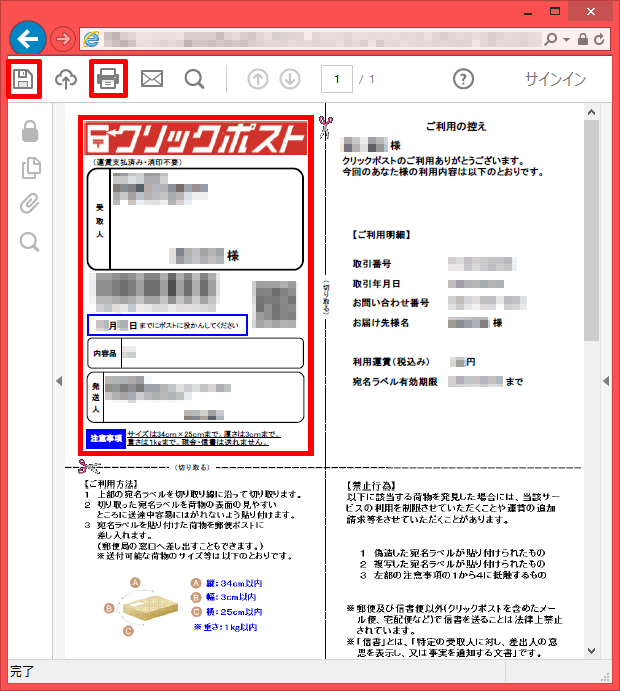
コメント